Hvis du drømmer om dit eget websted, der er designet efter din smag, men samtidig ikke har webprogrammeringsevner, vil programmet til oprettelse af websteder - Microsoft FrontPage hjælpe dig. Dette program giver hver webmaster mange muligheder for at oprette websteder, og med sin hjælp kan du nemt ændre enhver parameter på din side, for eksempel ændre baggrundsfarven.
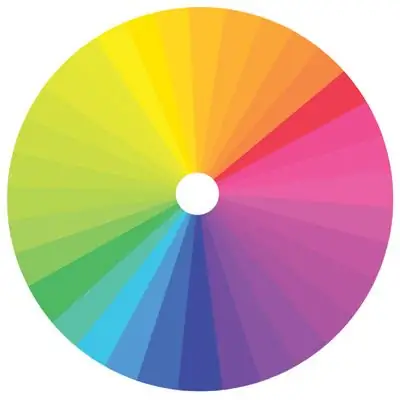
Instruktioner
Trin 1
Indlæs det websted, du udvikler i programmet, ved at klikke på emnet "Seneste websteder" i hovedmenuen, og klik derefter på emnet "Min testweb". I afsnittet "Liste over mapper" skal du vælge filen index.htm for at indlæse webstedets startside.
Trin 2
Når siden er åben, skal du gå til menuen "Format" og derefter åbne sektionen "Baggrund". I menuen til sidegenskaber, som du vil se, skal du være opmærksom på fanen "Baggrund" og til det afsnit, hvor du kan konfigurere visning af farver i forskellige elementer på webstedet - selve baggrundsfarven, tekstfarven, farven på hyperlinks, farven på de links, som den besøgende har set, samt farven på de aktive links.
Trin 3
For at indstille en ny baggrundsfarve i stedet for den farve, der er indstillet i programmet som standard, skal du klikke på pilikonet i sektionen Baggrund og i den palet, der åbnes, vælge den passende farve, som du gerne vil se på dit websted som baggrund.
Trin 4
Denne palet har som standard 16 farver. Hvis du ikke har fundet en passende skygge, skal du klikke på afsnittet "Flere farver" og vælge en ny baggrundsfarve ved at flytte musemarkøren over paletten og vælge de ønskede nuancer. Når den valgte farve passer dig, skal du klikke på OK.
Trin 5
Du kan også vælge farver i sektionen Tilpasset, hvor du kan oprette en brugerdefineret palet ved at vælge de ønskede nuancer og indstille dem som de vigtigste 16 farver på paletten. Den valgte baggrundsfarve vises i sideegenskaberne under sektionen "Baggrund" - derefter kan du klikke på OK, og baggrunden på hjemmesiden ændres.







